Cómo cambiar el correo electrónico de tu cuenta de Facebook
Por Néstor Insaurralde. Actualizado el lunes, 19 de septiembre de 2022.

Actualizar el correo vinculado a Facebook es de gran importancia para situaciones en las que se requiera el cambio de clave y para recibir las notificaciones a esta dirección.
En este texto, te mostraremos cómo cambiar el correo electrónico de tu cuenta de Facebook fácilmente, mediante distintos dispositivos.
Índice
Desde el navegador
Puedes acceder a las configuraciones y cambiar el correo de tu cuenta de Facebook mediante los pasos que se explicarán a continuación:
- Abre Facebook en el navegador de tu preferencia.
- Pulsa la flecha hacia abajo que está al lado del icono de notificaciones. Elige “Configuración y privacidad”.
- Presiona “Configuración”.
- Se abrirá una ventana de la “Configuración general de la cuenta”. En “Contacto”, selecciona “Editar”.
- Oprime “Agregar otro correo electrónico o número de teléfono”.
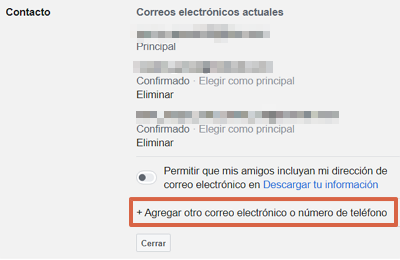
- Ingresa tu nuevo correo y elige “Agregar”.
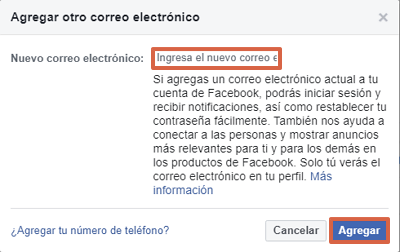
- Facebook, por seguridad, te pedirá que escribas tu contraseña nuevamente. Cuando la hayas escrito, pulsa “Enviar”.
- Será necesario confirmar la dirección mediante un mensaje recibido en la bandeja del correo agregado.
Desde la aplicación
Si tienes tu teléfono a la mano y quieres cambiar el correo de tu cuenta de Facebook, solo tienes que seguir estos pasos:
- Ingresa a la aplicación de Facebook en tu teléfono.
- Pulsa las tres líneas horizontales ubicadas en el lateral derecho de tu pantalla.
- Desliza y busca la opción “Configuración y privacidad”.
- Elige “Configuración”.
- Oprime la opción “Información personal”.
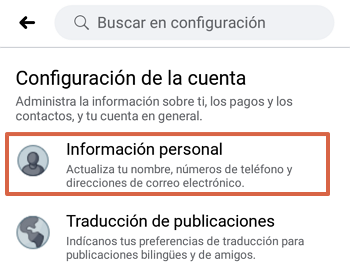 Selecciona “Información de contacto”.
Selecciona “Información de contacto”.- Escoge “Agregar dirección de correo electrónico”.
 Introduce la dirección de tu nuevo correo y escribe la contraseña para guardar la configuración. Luego, presiona “Agregar dirección de correo electrónico”.
Introduce la dirección de tu nuevo correo y escribe la contraseña para guardar la configuración. Luego, presiona “Agregar dirección de correo electrónico”.- Ahora, presiona “Confirmar”.
- Ingresa el código de verificación que ha llegado al correo electrónico que agregaste, y pulsa “Confirmar”.
Facebook te indicará que se ha confirmar el correo correctamente.
Con Facebook Lite
Facebook Lite es una versión mucho más liviana que la aplicación original de la plataforma. No ocupa demasiado espacio. Si cuentas con esta opción y quieres cambiar el correo de tu Facebook, debes realizar el mismo procedimiento que se indicó en el título anterior, para la aplicación principal de Facebook, aunque es posible que varíe un poco.
Cambiar contacto de la cuenta publicitaria
Facebook asociará tu cuenta principal como un contacto frecuente para las cuentas publicitarias que tengas dentro de la plataforma. Los pasos a realizar son los siguientes:
- Dirígete a “Configuración y privacidad” > “Configuración” > “Contacto de la cuenta publicitaria” > “Editar” > “Cambiar”.
- Ingresa a la ubicación del mensaje y confirma el mensaje de Facebook.
Es importante resaltar que esta opción se puede realizar únicamente ingresando a Facebook desde el navegador.
Cómo eliminar un correo
Si has agregado varios correos y quieres actualizarlos eliminando aquellos de los cuales ya no tienes acceso, solo debes utilizar la siguiente ruta: “Configuración y privacidad” > “Configuración” > “Contacto” > “Editar” > “Eliminar”.
En conclusión, cuentas con varias opciones totalmente rápidas y factibles para cambiar el correo de Facebook. Es recomendable realizar esta acción en caso de que olvides la contraseña de tu correo principal o no lo utilices con regular frecuencia.

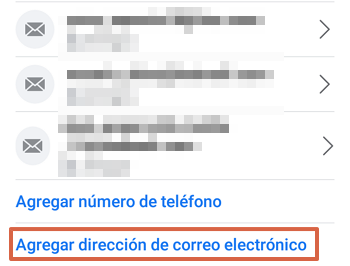 Introduce la dirección de tu nuevo correo y escribe la contraseña para guardar la configuración. Luego, presiona “Agregar dirección de correo electrónico”.
Introduce la dirección de tu nuevo correo y escribe la contraseña para guardar la configuración. Luego, presiona “Agregar dirección de correo electrónico”.